Las computadoras pueden llenarse de basura muy fácilmente, ya sea con archivos temporales, archivos en la papelera de reciclaje, archivos del sistema viejos, y muchas otras cosas. Esto puede reducir el rendimiento drásticamente, y eso por eso que es una buena práctica ejecutar una Liberador de espacio en disco cada cierto tiempo.
Afortunadamente, Windows 10 tiene una aplicación de Liberador de espacio en disco integrada para que puedan limpiar y optimizar su PC rápida y sencillamente. ¡Y vamos a mostrarles cómo usarla!
Cómo usar la Liberador de espacio en disco
Primero, querrán escribir “Liberador de espacio en disco” en la barra de búsqueda y dar clic en la aplicación Liberador de espacio en disco que aparezca, como se muestra arriba.
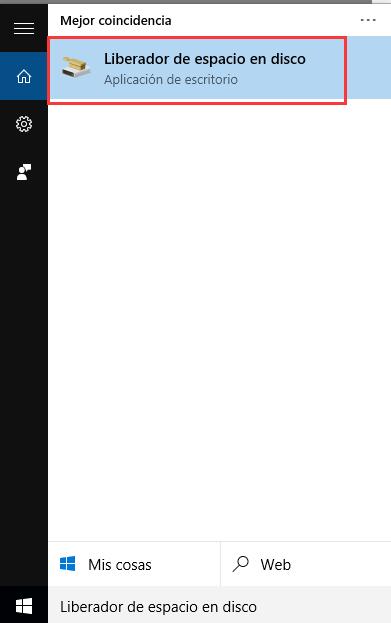
Luego, tendrán que esperar unos pocos minutos mientras la Liberador de espacio en disco calcula cuánto espacio puede liberar. Esto puede tomar un poco de tiempo dependiendo de cuántos archivos necesiten ser limpiados.
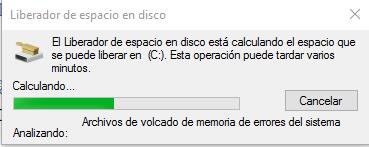
Una vez que haya terminado de calcular, pueden revisar y seleccionar y deseleccionar qué tipo de archivos quieren borrar, como se muestra arriba.
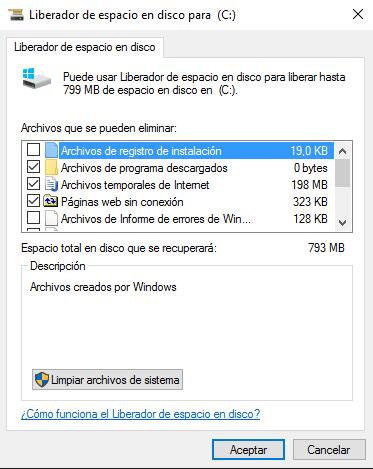
Después de que hayan terminado de seleccionar los tipos de archivos que quieran limpiar, presionen el botón “Limpiar archivos de sistema”.
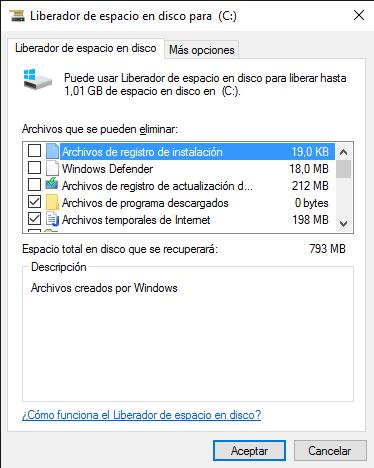
Una vez que termine ese proceso, seleccionen “Aceptar.”
Finalmente, verán la ventana emergente de arriba, diciendo que está limpiando todos sus archivos.
¡Y eso es todo! No sólo han recuperado todo el espacio innecesario de archivos viejos, sino que también han agilizado su computadora, incluso si se trata de la mejora más mínima.
Lee mas:
Ordenador lento
5 Formas de Liberar Espacio de disco en un Mac
Eliminar la carpeta Windows.old en Windows 10
Soluciones Gratis para un PC Lento
Como acelerar el arranque de Windows 10